De Python-interpreter in VS-code wijzigen
De Python-interpreter is een programmeertaal die kan worden gebruikt in Visual Studio Code. Het wordt geleverd in verschillende versies met verschillende functies en mogelijkheden. De standaardversie wordt meestal geleverd met Python wanneer u deze op uw computer installeert. U kunt echter meerdere versies op uw apparaat hebben geïnstalleerd en u kunt hiertussen kiezen als u de interpreter moet wijzigen.
In dit artikel leggen we uit hoe u de Python-interpreter in VS Code kunt wijzigen.
De Python-interpreter wijzigen in VS Code op Windows of Linux
Het wijzigen van de Python-interpreter in VS Code is een eenvoudig proces dat in slechts enkele stappen kan worden voltooid.
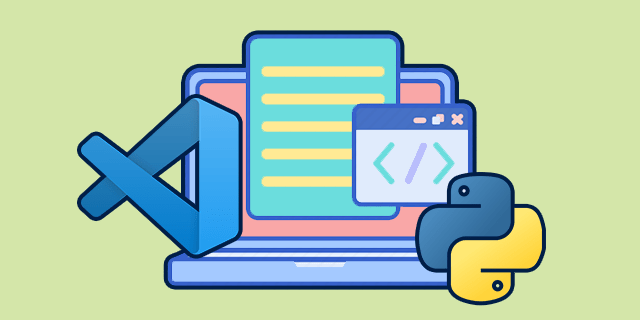
Zo werkt het:
Druk op”Ctrl + Shift + P”om het opdrachtenpalet te openen. U hebt eenvoudig toegang tot VS Code-opdrachten en functies via het opdrachtenpalet.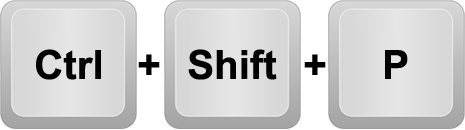 Begin met het typen van “Python: S elect Interpreter”en druk op Enter. U opent een lijst met Python-tolken die beschikbaar zijn op uw apparaat als u meerdere versies hebt geïnstalleerd. Als de Python-extensie geen tolk vindt, wordt er een waarschuwing weergegeven.
Begin met het typen van “Python: S elect Interpreter”en druk op Enter. U opent een lijst met Python-tolken die beschikbaar zijn op uw apparaat als u meerdere versies hebt geïnstalleerd. Als de Python-extensie geen tolk vindt, wordt er een waarschuwing weergegeven.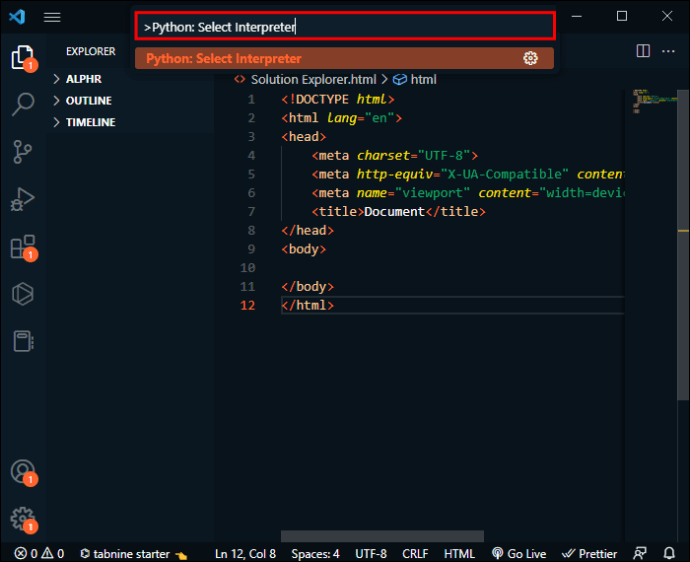 Klik op de Python Interpreter die u wilt gebruiken. VS Code toont de geselecteerde tolk in de statusbalk rechtsonder in het scherm. Het dient als een snelkoppeling voor de opdracht”Python: Select Interpreter”en geeft ook aan wanneer er geen interpreter is geselecteerd. U kunt ook controleren of de juiste versie wordt gebruikt door een Python-bestand te openen.
Klik op de Python Interpreter die u wilt gebruiken. VS Code toont de geselecteerde tolk in de statusbalk rechtsonder in het scherm. Het dient als een snelkoppeling voor de opdracht”Python: Select Interpreter”en geeft ook aan wanneer er geen interpreter is geselecteerd. U kunt ook controleren of de juiste versie wordt gebruikt door een Python-bestand te openen.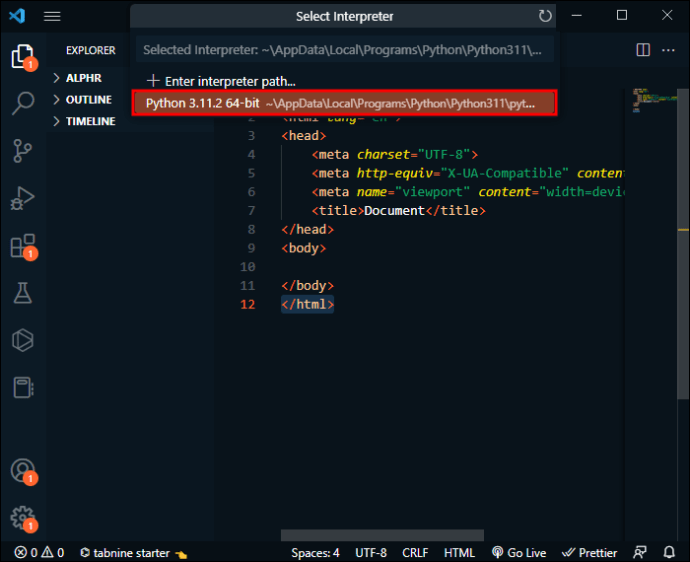
De Python-interpreter wijzigen in VS Code op macOS
De Python-interpreter wijzigen in VS Code op macOS is vergelijkbaar met het wijzigen ervan op Windows of Linux, aangezien slechts één stap anders is.
Volg gewoon deze stappen:
Druk op”Cmd + Shift + P”om het opdrachtenpalet te openen. 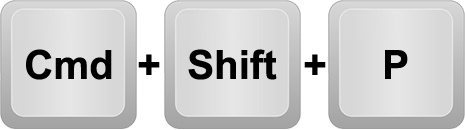 Begin met het typen van”Python: Select Interpreter”en druk op Enter. Je opent een lijst met Python-tolken beschikbaar op yo uw apparaat als u meerdere versies hebt geïnstalleerd. Als de Python-extensie geen tolk vindt, wordt er een waarschuwing weergegeven.
Begin met het typen van”Python: Select Interpreter”en druk op Enter. Je opent een lijst met Python-tolken beschikbaar op yo uw apparaat als u meerdere versies hebt geïnstalleerd. Als de Python-extensie geen tolk vindt, wordt er een waarschuwing weergegeven.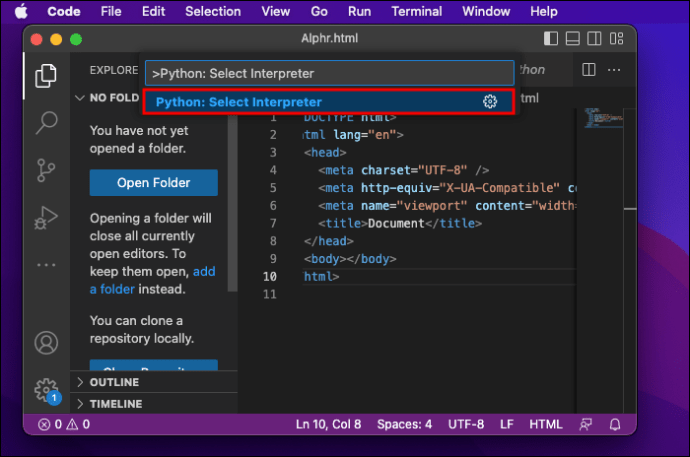 Klik op de Python Interpreter die u wilt gebruiken. VS Code toont de geselecteerde tolk in de statusbalk rechtsonder in het scherm. Het dient als snelkoppeling voor het commando”Python: Select Interpreter”en het laat ook zien wanneer er geen interpreter is geselecteerd. Je kunt ook controleren of de juiste versie wordt gebruikt door een Python-bestand te openen.
Klik op de Python Interpreter die u wilt gebruiken. VS Code toont de geselecteerde tolk in de statusbalk rechtsonder in het scherm. Het dient als snelkoppeling voor het commando”Python: Select Interpreter”en het laat ook zien wanneer er geen interpreter is geselecteerd. Je kunt ook controleren of de juiste versie wordt gebruikt door een Python-bestand te openen.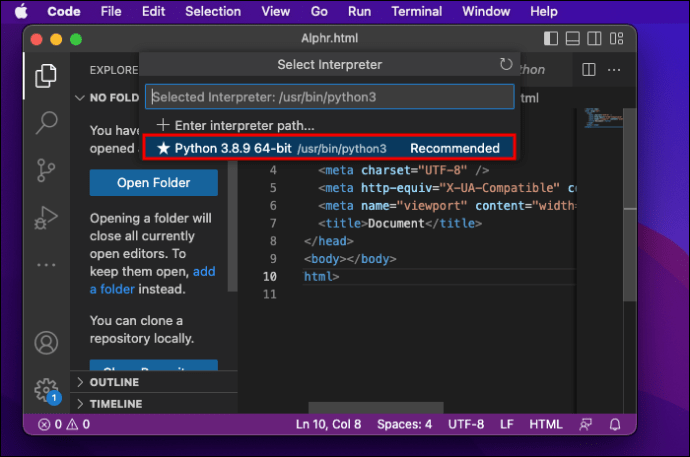
Als VS Code uw interpreter niet automatisch vindt, kunt u handmatig een interpreter opgeven door een pad te maken.
Dit is wat u moet doen:
Druk op”Cmd + Shift + P”om het opdrachtenpalet te openen.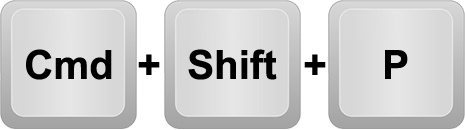 Begin met het typen van”Python: Select Interpreter”en druk op Enter.
Begin met het typen van”Python: Select Interpreter”en druk op Enter.
Selecteer”Tolkpad invoeren…”.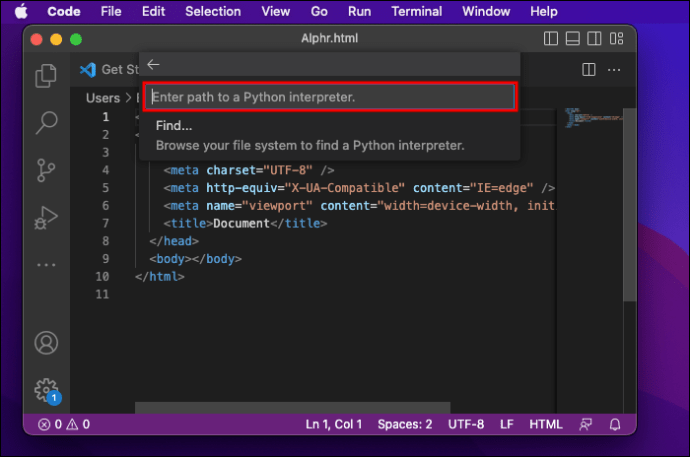 Voer het volledige pad in op de Python-interpreter of selecteer”Find…”en blader door uw bestandssysteem om de Python te vinden die u nodig hebt.
Voer het volledige pad in op de Python-interpreter of selecteer”Find…”en blader door uw bestandssysteem om de Python te vinden die u nodig hebt.
Als u niet de juiste Python-extensie in uw VS-code heeft, moet u deze eerst installeren.
Ga naar”Extensies”aan de linkerkant van het scherm. Zodra u’Python’typt, wordt de lijst met VS Code-extensies weergegeven die populair zijn op de VS Code Marketplace.
Selecteer de extensie uit de zoekresultaten en klik op de knop”Installeren”.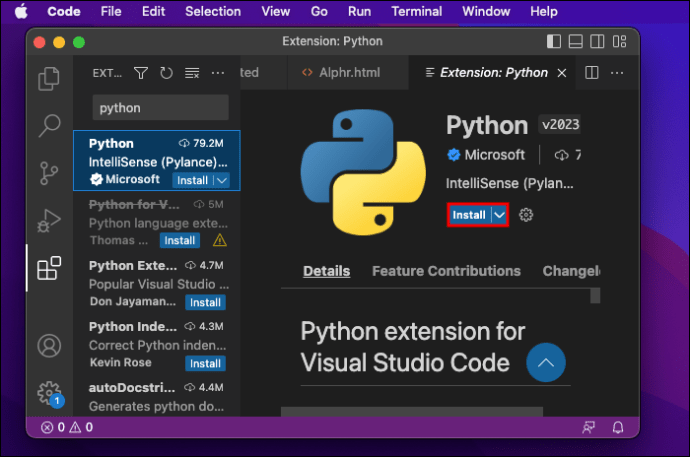 Klik op’Code’, vervolgens op’Voorkeuren’en op’Instelling’.
Klik op’Code’, vervolgens op’Voorkeuren’en op’Instelling’.
Begin’Omgeving’te typen.
Ga onder”Extensies”naar”Python.”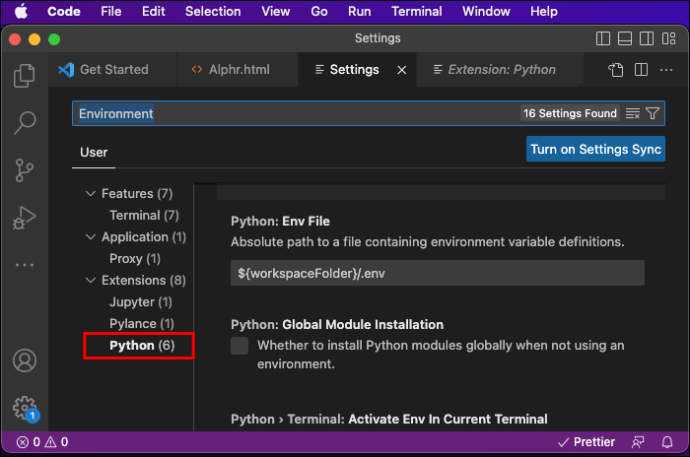 Zorg ervoor dat het vakje’Activeer Python-omgeving in terminal gemaakt met de extensie’niet is aangevinkt.
Zorg ervoor dat het vakje’Activeer Python-omgeving in terminal gemaakt met de extensie’niet is aangevinkt.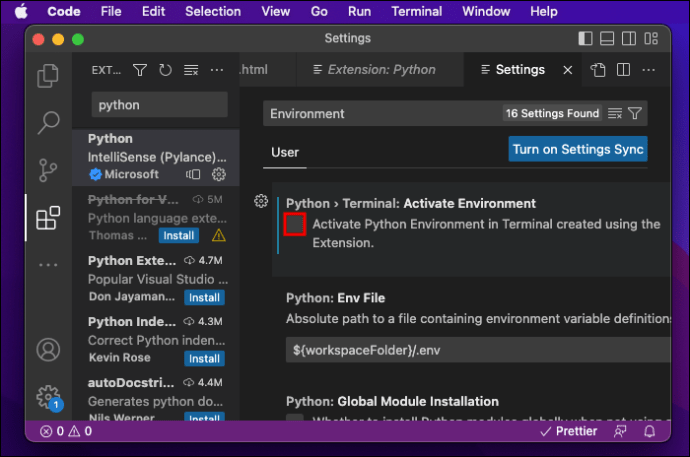
Als VS Code niet op uw apparaat is geïnstalleerd, kunt u deze downloaden van de officiële website.
Meer bereiken met de juiste Python-interpreter
Leren hoe u de Python-interpreter kunt wijzigen kunt u schakelen tussen uw geïnstalleerde Python-versies, virtuele omgevingen gebruiken om uw Python-afhankelijkheid te beheren ies, gebruik een specifieke Python-distributie en meer. Door de stappen in dit artikel te volgen, leert u hoe u eenvoudig kunt schakelen tussen verschillende Python-interpreters om aan uw behoeften te voldoen.
Heb je al geprobeerd Python Interpreter in VS Code te wijzigen? Heb je een van de tips in dit artikel gebruikt? Laat het ons weten in de commentarensectie hieronder.
Disclaimer: sommige pagina’s op deze site kunnen een gelieerde link bevatten. Dit heeft op geen enkele manier invloed op ons redactioneel commentaar.


